3DMax资源追踪找回材质教程
溜溜自学 室内设计 2021-09-13 浏览:2836
3DMax中有一个资源库,软件里面有一些自带的资源,我们也可以上传一些自己经常会使用的资源在里面。但有时候在使用这个资源库的时候,一些材质会突然丢失,那么给大家分享3DMax资源追踪找回材质教程。找回材质需要打开自定义下的配置用户路径,添加文件所有路径,具体操作如下。
想要更深入的了解“3DMax”可以点击免费试听溜溜自学网课程>>
工具/软件
电脑型号:联想(lenovo)天逸510s; 系统版本:Windows7; 软件版本:3DMax2014
方法/步骤
第1步
打开配置用户路径。打开自定义下的配置用户路径。
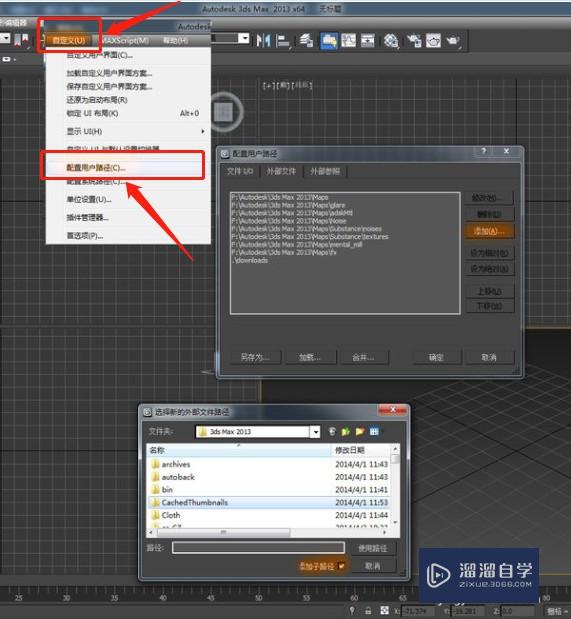
第2步
添加路径。添加文件所在的路径。
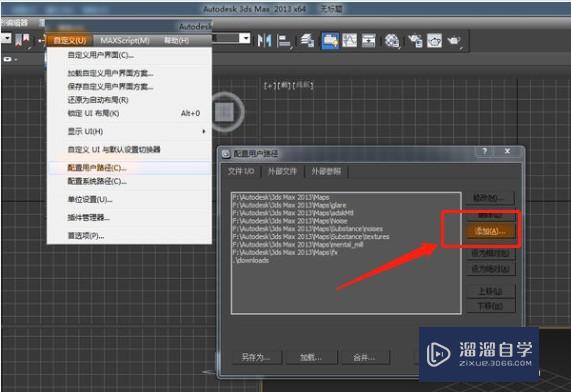
第3步
叠加子路径。选中你归档以后解压的文件夹,并勾选叠加子路径,点击添加路径,图片就找到地址了。
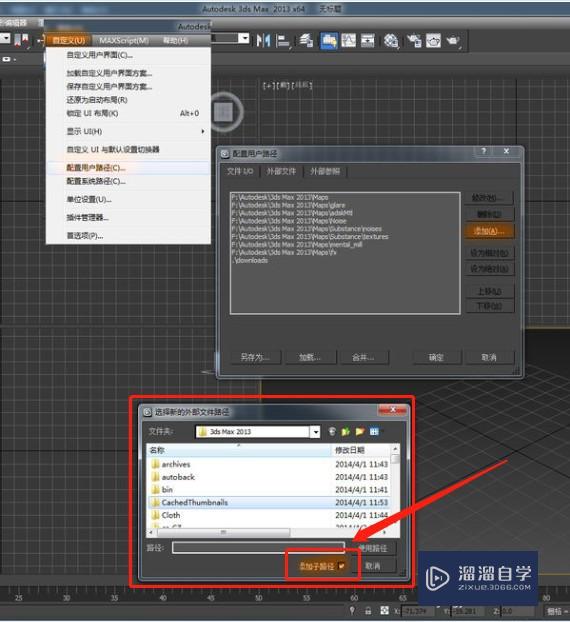
第4步
英文版的方法。shift+t,打开资源追踪后,右键点击路径缺失的贴图,选择设置路径( set path),找到贴图即可。
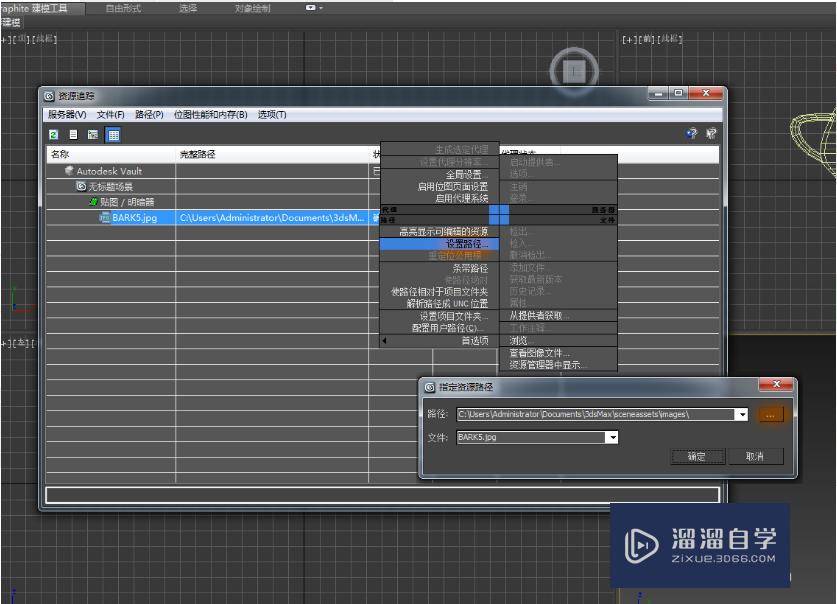
相关文章
距结束 05 天 11 : 20 : 16
距结束 00 天 23 : 20 : 16
首页










